Limitare temi e stili per impedire agli utenti di modificare l'aspetto di un documento.
Limitare la formattazione
-
Passare alla scheda Home e selezionare il pulsante di visualizzazione della finestra di dialogo Stili

-
Selezionare

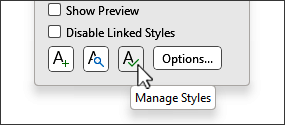
-
Selezionare un ordinamento da usare per visualizzare gli stili.
-
Sotto la casella di riepilogo degli stili selezionare una delle opzioni seguenti:

-
Seleziona visibili Sono inclusi gli stili visualizzati per impostazione predefinita nell'elenco consigliato. Per aggiungere stili, passare alla scheda Consigliati e selezionare l'opzione da aggiungere.
-
Seleziona predefiniti Vengono selezionati tutti gli stili di Word predefiniti.
-
Seleziona tutto Vengono selezionati tutti gli stili predefiniti e personalizzati.
-
-
Selezionare una o più delle caselle di controllo seguenti:
-
Limita formattazione a stili consentiti Selezionare questa opzione per consentire agli utenti di modificare la formattazione usando solo gli stili consentiti. Gli utenti non possono formattare direttamente il testo o usare stili con restrizioni.
-
Consenti formattazione automatica per ignorare le restrizioni alla formattazione Se l'opzione Limita la formattazione agli stili consentiti è selezionata, questa opzione consente ai revisori di usare stili con restrizioni quando si formatta automaticamente il testo, ad esempio collegamenti ipertestuali o punti elenco automatici.
-
Non consentire cambio di tema o schema In questo modo gli utenti non possono modificare i temi usati nel documento.
-
Non consentire cambio di set di stili veloci In questo modo gli utenti non possono modificare il set di stili corrente.
-
-
In Imposta la disponibilità degli stili selezionati selezionare Limita
.
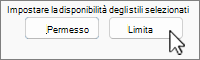
Accanto agli stili con restrizioni viene visualizzata un'icona a forma di lucchetto

-
Selezionare OK.
-
Nella finestra di dialogo Applica protezione digitare e confermare una password nella casella Immissione nuova password (facoltativo) se si vuole consentire agli utenti di rimuovere la restrizione e selezionare OK.
Consentire la formattazione
-
Passare alla scheda Home e selezionare il pulsante di visualizzazione della finestra di dialogo Stili

-
Selezionare

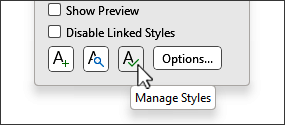
-
Selezionare l'ordinamento da usare per visualizzare gli stili.
-
Selezionare i singoli stili da consentire oppure selezionare gruppi di stili usando Seleziona visibili, Seleziona predefiniti o Seleziona tutto.
-
In Imposta la disponibilità degli stili selezionati selezionare Consenti.
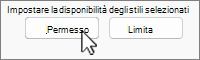
-
Se necessario, digitare una password per sbloccare gli stili.










